XCAD Interface Optionen
Funktion: In den XCAD Interface Optionen finden Sie alle Einstellungen des XCAD Interfaces und der installierten XCAD Interface Plugins. Die Plugins für den Import und den Export sind jeweils in einem eigenen Tab aufgelistet. In dem dritten Tab finden Sie die globalen Einstellungen.
Aufruf: Öffnen Sie im Visual Studio Menü über Extras den Dialog Optionen und navigieren Sie über TwinCAT und XAE Environment zu dem Eintrag XCAD Interface.
Tab Import / Export Plugins
Funktion: Unter dem Tabs Import / Export Plugins wird eine Liste dargestellt, in der alle Import- und Export-Plugins inklusive ihrer Einstellungen aufgeführt werden. Die Position der Plugins in der Liste entspricht ihrer Ausführungsreihenfolge, wobei das oberste Plugin zuerst ausgeführt wird. Eine Beschreibung der Plugins finden Sie in dem Kapitel Referenz Plugins.
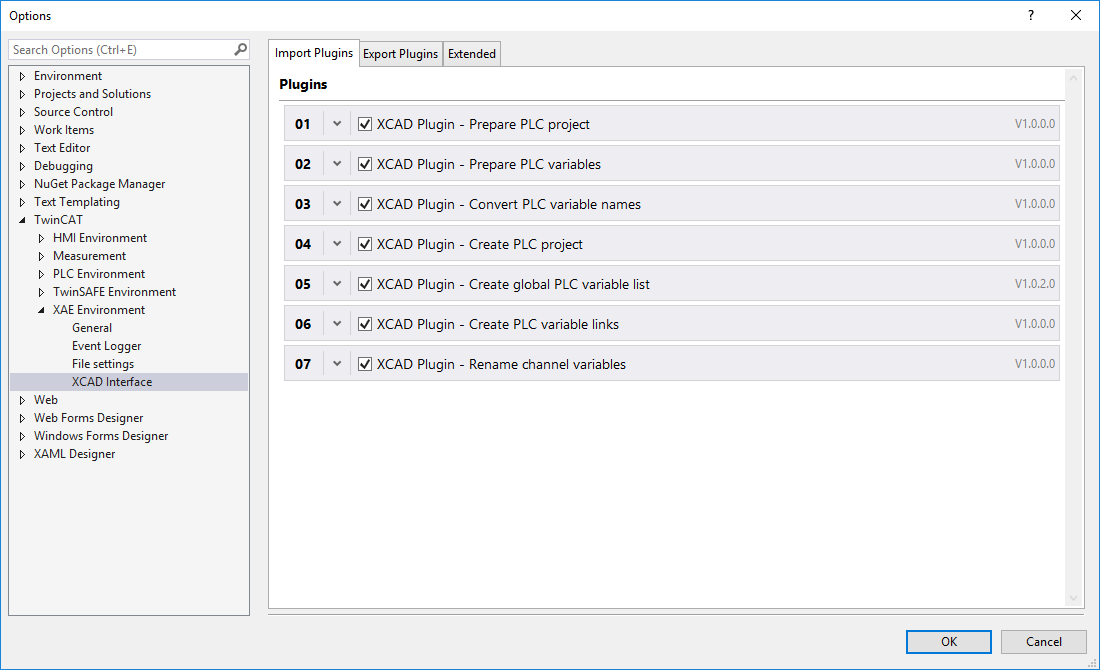
Nummerierung | Hier wird die Reihenfolge dargestellt, in der die Plugins ausgeführt werden. Die Nummerierung leitet sich aus der Position in der Liste ab. Sie können die Reihenfolge verändern, indem Sie die Position der Regelsammlung per Drag-and-drop verändern. |
| Hier wird angezeigt, ob ein Fehler oder eine Warnung für das Plugin gefunden worden ist.
|
| Über diesen Button können Sie auswählen, ob die Plugin-Einstellungen dargestellt oder verborgen werden sollen.
|
| Über diese Checkbox können Sie das entsprechende Plugin aktivieren oder deaktivieren. Wenn es aktiviert ist, wird es automatisch beim Ausführen des Befehls Import AutomationML via XCAD… aufgerufen.
|
Plugin Name | In diesem Bereich wird der Name des Plugins dargestellt. |
Plugin Version | In diesem Bereich wird die Version des Plugins dargestellt. |
Tab Extended
Funktion: Unter dem Tab Extended sind allgemeine Einstellungen und Zusatzinformationen verfügbar.
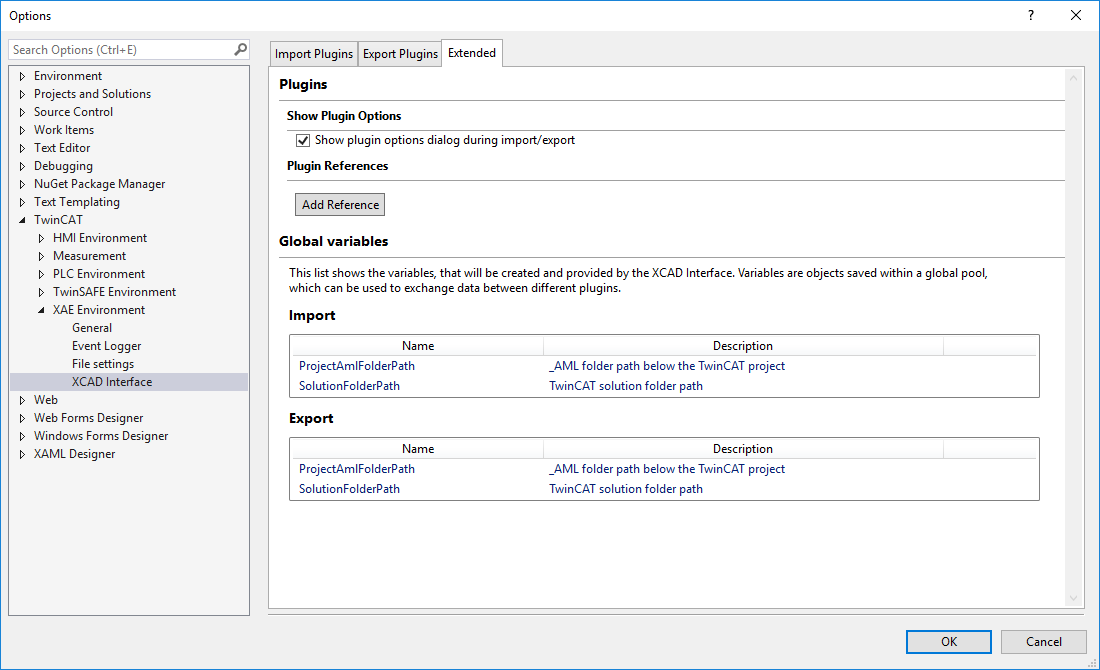
Plugins
Show plugin options during import/export | Über diese Checkbox können Sie auswählen, ob beim Start des XCAD Imports/Exports ein Dialog mit den Plugin-Optionen angezeigt werden soll. In diesem Dialog können Sie die Plugins aktivieren und deaktivieren und Einstellungen vornehmen, vergleichbar mit dem Tab Plugins in den XCAD-Optionen. (siehe unten)
|
Add Reference | Über diesen Button können Sie den Plugin Reference Dialog öffnen, um bei Bedarf dem XCAD Interface neue Plugins bekannt zu machen. |
Global Variables
Globale variables | Hier wird eine Liste der Variablen dargestellt, die vom XCAD Interface erzeugt und in einem globalen Pool zur Verfügung gestellt werden. Diese Variablen werden zum Beispiel für den Austausch von Informationen zwischen den verschiedenen Plugins verwendet. |
Siehe auch
 /
/
 /
/
 /
/